Huluは自動的に毎月引き落とされるサブスクリプションなので、無料トライアルに登録する前に「解約方法・退会方法をしっかりと確認しておきたい。」
そんな方のために、今回はHuluの解約方法を写真解説付きで解説します。
また、2週間無料おためしやHuluの解約・退会はネットだけでなく電話でも可能なのかについてみていきましょう。
Hulu解約・退会はiOSアプリからできない
Huluの解約・退会はAndroidからはできるのですが、iPhoneやiPadのiOSアプリからはできないようになっています。
解約・退会を行う際にはsafariやGoogle Chromeといったインターネットブラウザを開いてHuluの公式ホームページにアクセスする必要があります。
HuluのiOSアプリにもお問い合わせフォームは用意されていますが、あくまでアプリがうまく機能しないときのためのものです。
解約・退会のメニューは存在しないため注意しましょう。
Huluの解約方法・写真解説付き
Huluの解約方法を写真解説付きで紹介していきますが、要点だけまとめてしまうと次の流れになります。
[box02 title=”Hulu解約方法”]Hulu解約方法のポイントは次のとおりです。- Hulu公式ホームページにアクセス
- ログインしてメニューから「アカウント」
- 「契約を解除する」
- 「契約の解除を続ける」
- 「契約を解除する」ボタンを押す
では、わかりやすく写真解説付きでHuluの解約方法を紹介していきます。
まずはHuluの公式ホームページにアクセスします。
ログインするためにHuluと書かれた右上の「ログイン」の文字の部分を押します。

ログイン画面に切り替わるので、「Eメールアドレス、パスワード」を入力して「ログイン」ボタンを押します。
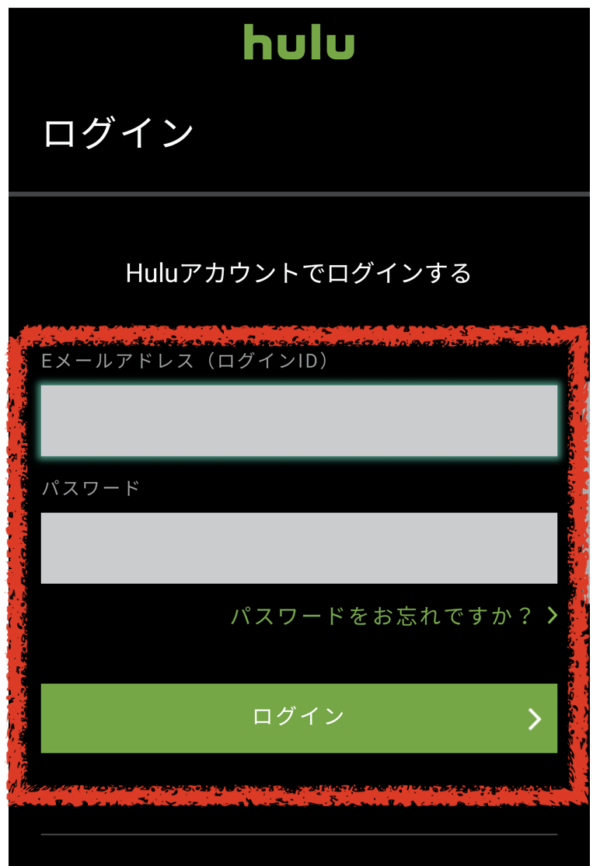
プロフィール選択画面が表示されるので、プロフィールを選択します。
キッズ向けのプロフィールでは解約できないので、必ず通常の大人向けのプロフィールを選択します。
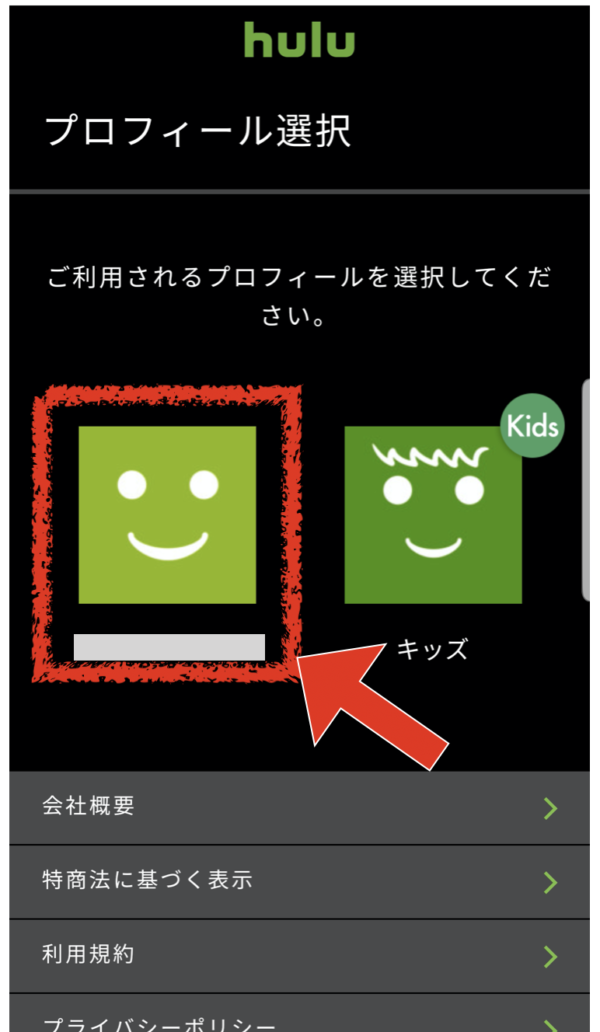
ホーム画面が表示されます。
先ほど選択したプロフィールの画像が右上に表示されています(下の画像・右上)。
右上のプロフィール画像を押します。
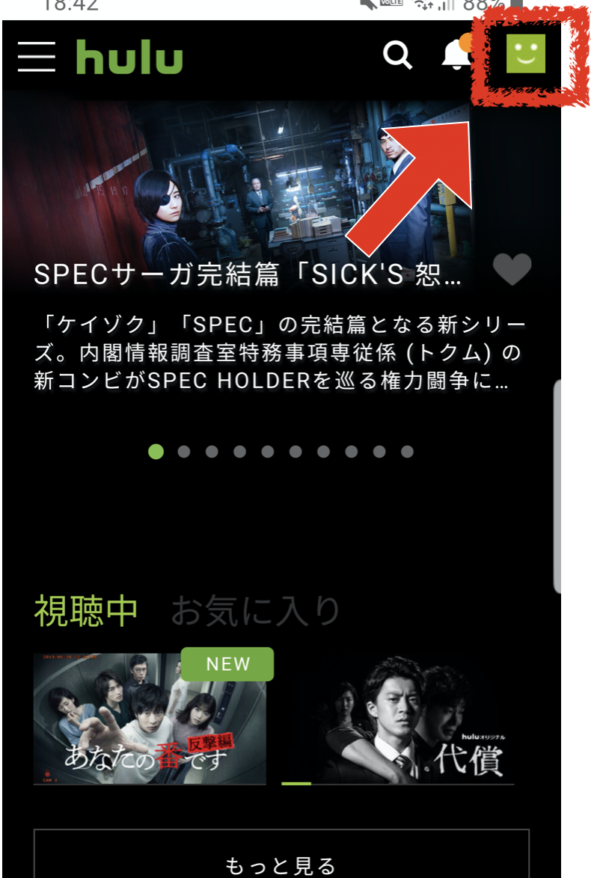
プロフィール設定などの項目が表示されるので、「アカウント」という項目を押します。
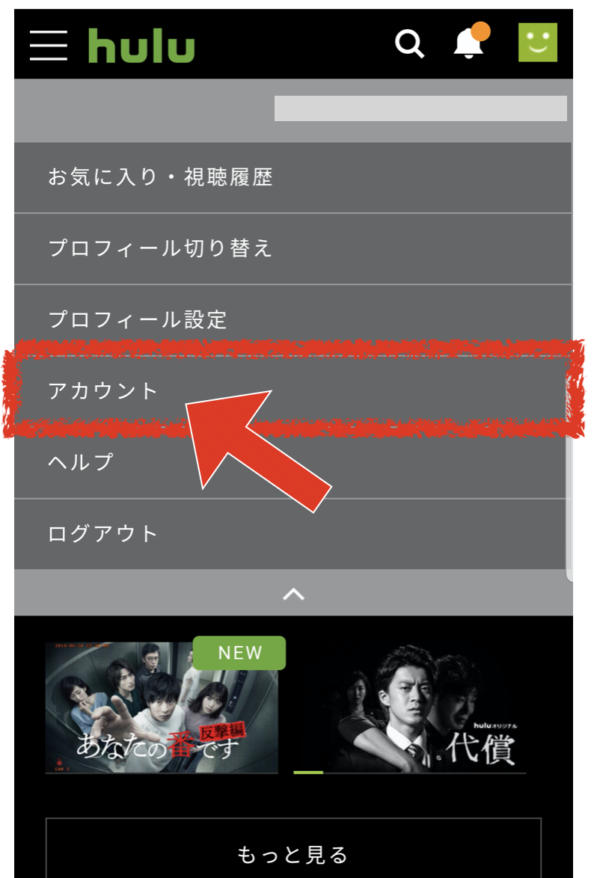
「アカウント」という画面に切り替わります。
契約情報として、現在登録しているEメールアドレスやパスワードなどが表示されています。
下にスクロールしていくと緑の文字で「契約を解除する>」という部分があるので押します。

「ステップ1・ご契約を解除する前に」という画面が表示され、解約をすると無料期間が残っていても視聴できなくなる旨などが表示されています。
下にスクロールしていき「契約の解除を続ける>」のボタンを押します。
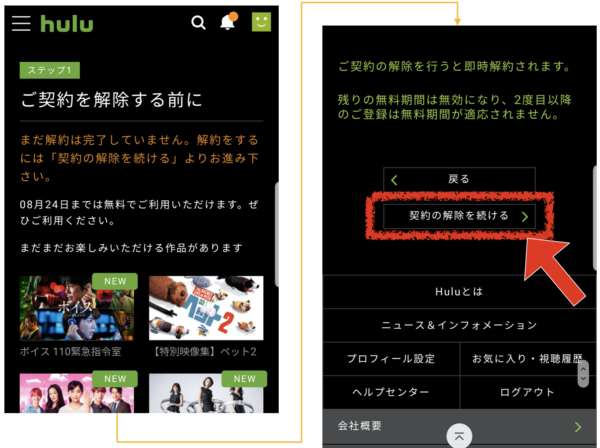
「ステップ2・ご契約を解除する前に」の画面に切り替わり、アンケートが表示されます。
Huluの解約前のアンケートは記入しなくても解約をすることができるので無視しても構いません。
下にスクロールしていき「契約を解除する>」のボタンを押します。
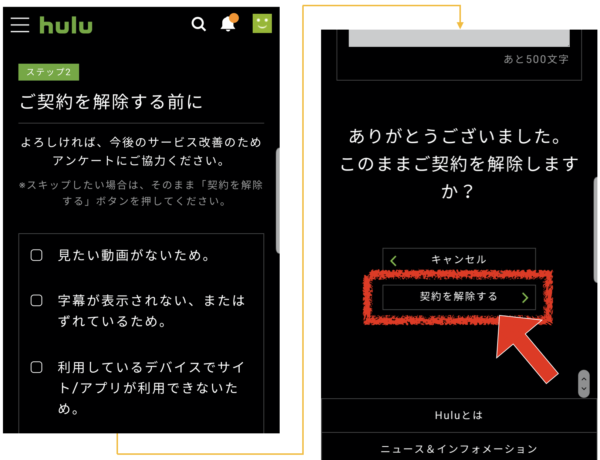
「アカウント」という画面に戻ってきて、下の画像のように「契約終了」の文字が表示されていれば解約完了です。
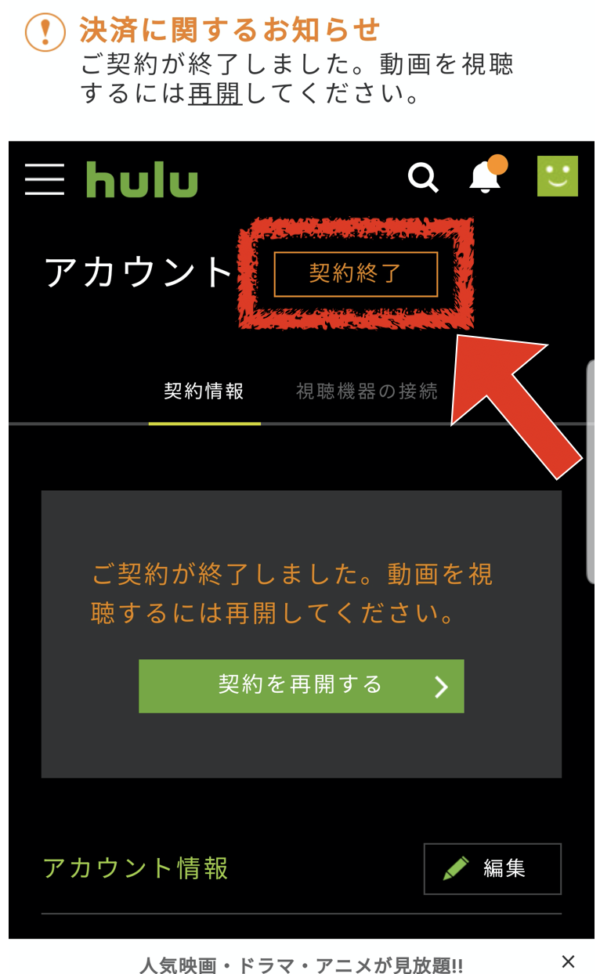
登録したEメールアドレスには「ご契約サービス・解約手続き完了のご連絡」というタイトルのメールが届いています。

Huluの解約方法は解約フォームを見つけるところが分かりにくいかもしれませんが、何度も引き止めてくるような回りくどいものではありません。
解約方法を理解した上でHuluを楽しむ場合はこちら。
[jin-button-flat visual=”” hover=”down” radius=”50px” color=”#f2bf7d” url=”https://taikan-enta.info/hulu-trial” target=”_self”]Hulu2週間無料トライアルはこちら![/jin-button-flat] [box04 title=”補足”]
[box04 title=”補足”]
登録方法についてはこちら
→Huluの登録方法を写真解説|登録できない・メール届かない理由と原因対策についても
Huluのアカウント削除・退会方法
Huluのサービス解約は上記の方法で行うことができますが、まだHuluにあなたが作成したアカウントは残っておりお客様情報はそのままでログインなどをすることができます。
今後、Huluを利用することがないと考えられる場合には、アカウントを削除してしまった方が良いでしょう。
続いてはアカウントを削除するためのHulu退会方法を紹介します。
Huluのアカウント削除と退会方法・写真解説付き
Huluの退会は、退会用のフォームが用意されていないため、カスタマーサポート部門のお問い合わせからアカウント情報の削除と退会処理をするように申し出るしかありません。
アカウント削除・退会を依頼するには、まずHuluのお問い合わせ画面にアクセスします。
・Huluお問い合わせはこちら
すると下の画像の画面が表示されます。
Huluのアカウントとして登録した「Eメールアドレス、名前」を入力します。
カテゴリは「解約全般」を選択します。
お問い合わせ内容は「Huluのアカウント削除をお願いします。」という最低限の内容で構いません。
件名とお問い合わせ内容が入力できたら緑色の「入力の確認」ボタンを押します。
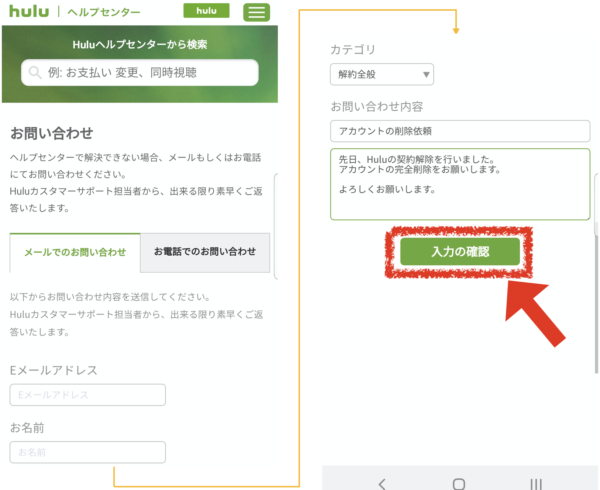
画面が切り替わります。
下にスクロールしていくと先ほど入力した「Eメールアドレス、名前、カテゴリ、お問い合わせ内容」の確認が表示されています。
プライバシーポリシーを理解して緑色の「送信する」ボタンを押します。
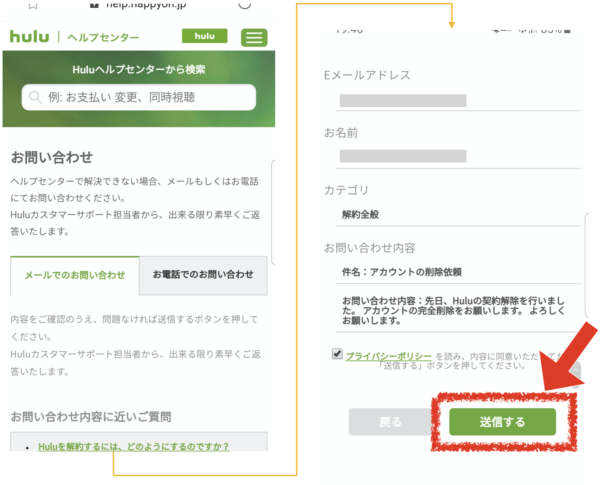
また画面が切り替わり、下の画像で赤枠で囲んだ「お問合せありがとうございます。〜」という文章が表示されていればアカウント削除・退会申請が完了です。
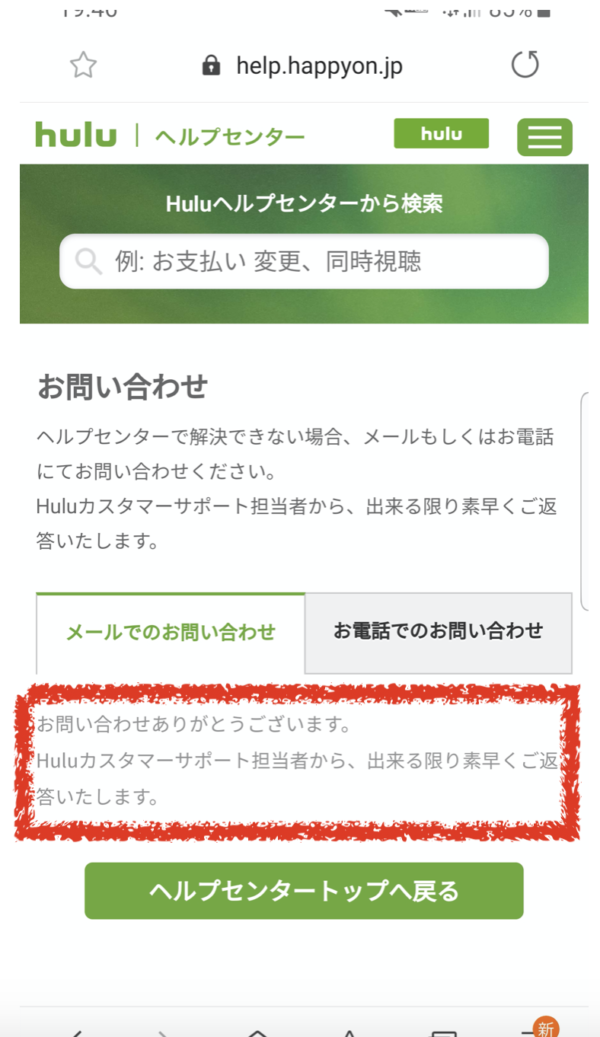
すぐに登録しているメールアドレスに「受付完了のお知らせ」というメールが届きます。
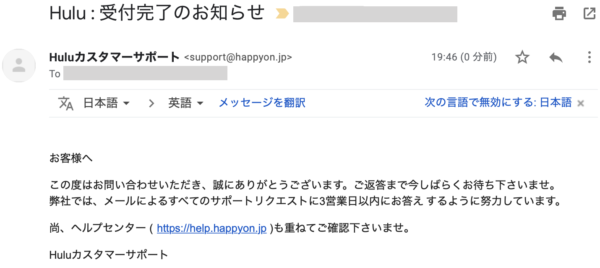
その後、15分程で送信したアカウント削除・退会依頼の問い合わせをカスタマーサポートの担当者が確認をして、退会手続きに入った旨が送られてきます。
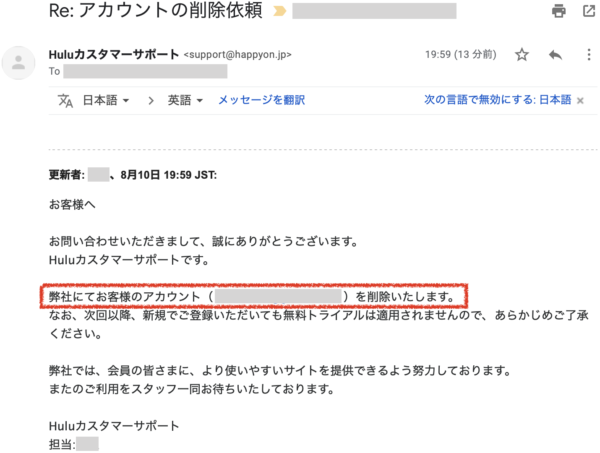
Hulu退会の注意点
Huluを今後利用する予定がない場合は退会をしてしまってもよいですがキッズ設定などのアカウント情報が全て削除されます。
2週間の無料おためしだけの場合などは退会してしまっても良いですが、再度Huluに登録し直そうとしたときに家族の視聴設定などをやり直す必要があるのでその点は注意しましょう。
退会方法もきっちりと理解できた上でHuluを楽しむ場合はこちらから。
[jin-button-flat visual=”” hover=”down” radius=”50px” color=”#f2bf7d” url=”https://taikan-enta.info/hulu-trial” target=”_self”]Hulu2週間無料トライアルはこちら![/jin-button-flat] [box04 title=”補足”]登録方法についてはこちら
→Huluの登録方法を写真解説|登録できない・メール届かない理由と原因対策についても
Huluは電話でも解約・退会できる?
Huluはネットでの解約・退会だけでなく、電話でも解約・退会を行うことが可能です。
ただし、基本的には上記で紹介した解約方法や退会方法をした方が手続きに要する時間も短くてすみます。
Huluカスタマーサポート部門
固定電話から:0120-834-126 (無料)
携帯電話から:050-3851-3926 (有料)
受付時間:10:00〜21:00 (1月1日を除く年中無休)
(混雑しやすい時間帯10:00〜11:00)
電話での解約であっても無料トライアル期間中の手続きであれば、一切お金が発生しないで解約することができる点も同じです。
解約・退会方法を理解した上でHuluを楽しむ場合はこちら。
[jin-button-flat visual=”” hover=”down” radius=”50px” color=”#f2bf7d” url=”https://taikan-enta.info/hulu-trial” target=”_self”]Hulu2週間無料トライアルはこちら![/jin-button-flat] [box04 title=”補足”]
[box04 title=”補足”]
登録方法についてはこちら
→Huluの登録方法を写真解説|登録できない・メール届かない理由と原因対策についても


コメント